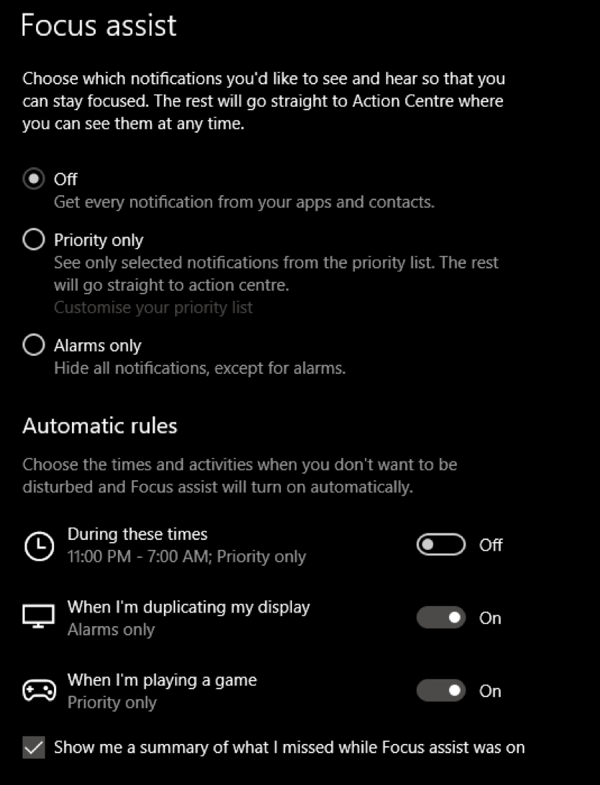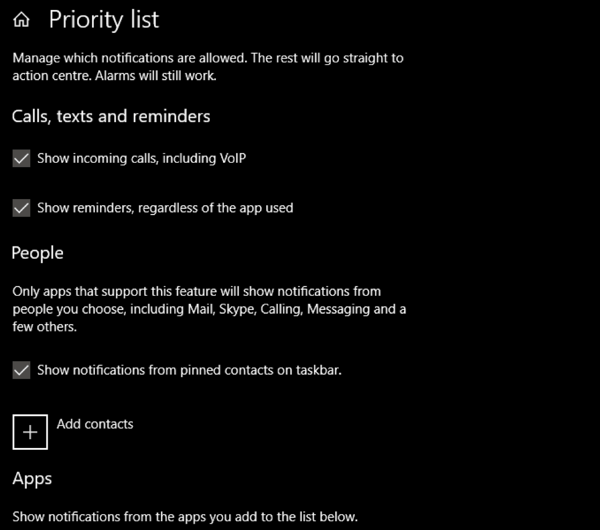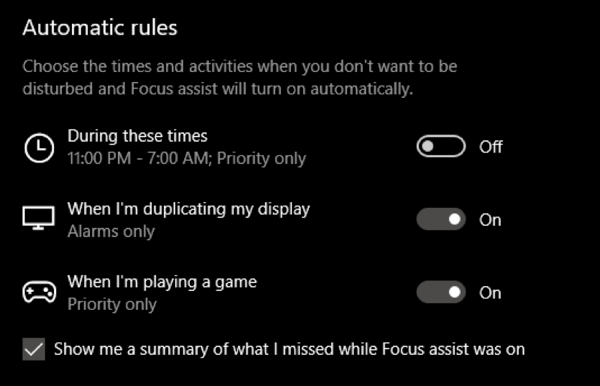Unul dintre cele mai importante lucruri de care are nevoie o persoană pentru a face o muncă creativă la nivel înalt este lipsa întreruperii. Indiferent dacă creați o capodoperă în PhotoShop, studiați pentru un test sau codificați cea mai recentă aplicație, aveți nevoie de focalizare. Actualizare 2018 care vă permite să preluați controlul despre cum și când Windows vă va întrerupe cu notificări.
Oricine a pornit computerul într-un baraj de discuri știe cât de valoros poate fi acest lucru. Funcția se numește Focus Assistși este foarte ușor de utilizat odată ce știi unde să o găsești.
Utilizarea Focus Assist pentru a obține Zen-ul înapoi
Dacă nu vrei să fii deranjat în timp ce joci un joc video sau în timpul unei prezentări la serviciu, Windows te-a acoperit deja. Focus Assist se va activa automat.
Dacă doriți să îl activați în timp ce faceți alte activități, trebuie să vă îndreptați către aplicația în sine. Doar faceți clic pe meniul Start și tastați asistență focalizare.
In_content_1 all: [300x250] / DFP: [640x360]->Faceți clic pe linkul de setări pentru a deschide dialogul Asistență focalizare.
Aici poate comuta manual funcția de la Opritla Numai prioritatesau Alarme.
Prima va afișa doar notificări din o listă de scutiri. Toate celelalte vor fi trimise la Centrul de acțiuni și le puteți examina pe cele convenabile.
Puteți personaliza această listă dând clic pe Personalizați lista de priorități.
Acum puteți regla corect ceea ce este permis, astfel încât doar notificările care contează cu adevărat să vă ajungă.
Dacă alegeți Alarme doarîn schimb, atunci totuleste blocat, cu excepția alarmelor pe care le-ați setat.
Puteți dezactiva și opțiunile de joc și proiecție în secțiunea Reguli automate.
Aici veți găsi, de asemenea, o caracteristică foarte utilă, unde puteți seta ore specifice în fiecare zi în cazul în care computerul dvs. nu va afișa nicio notificare.
Acest lucru este util, de exemplu, dacă laptopul dvs. este în camera dvs. care rulează ceva peste noapte, dar nu doriți să vă deranjeze.
Acolo îl aveți, o funcție simplă și nouă în Windows 10 care poate face totuși o diferență mare în calitatea vieții. Bucurați-vă!